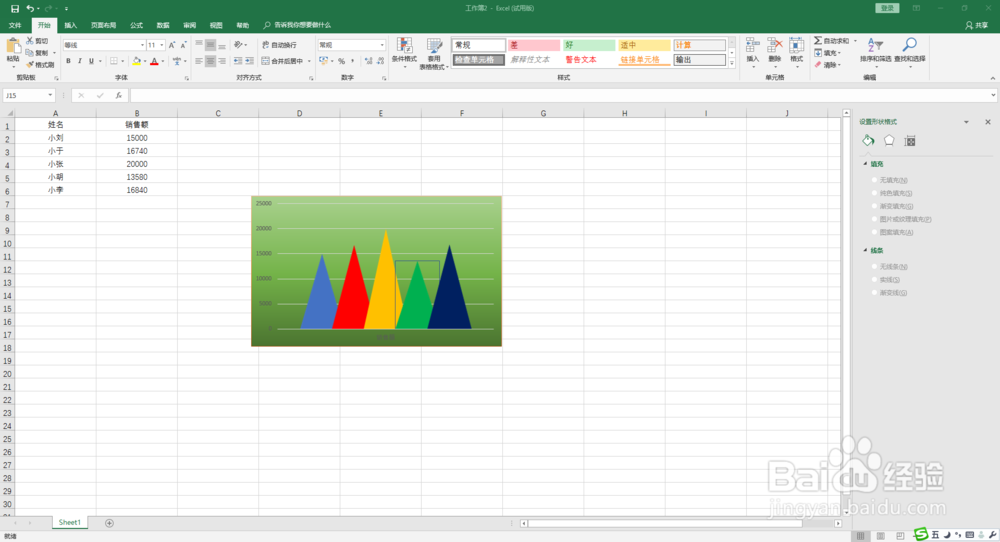几步美化你的Excel数据图表
1、这是一份简单的数据表。我们来为它制作一份图表。
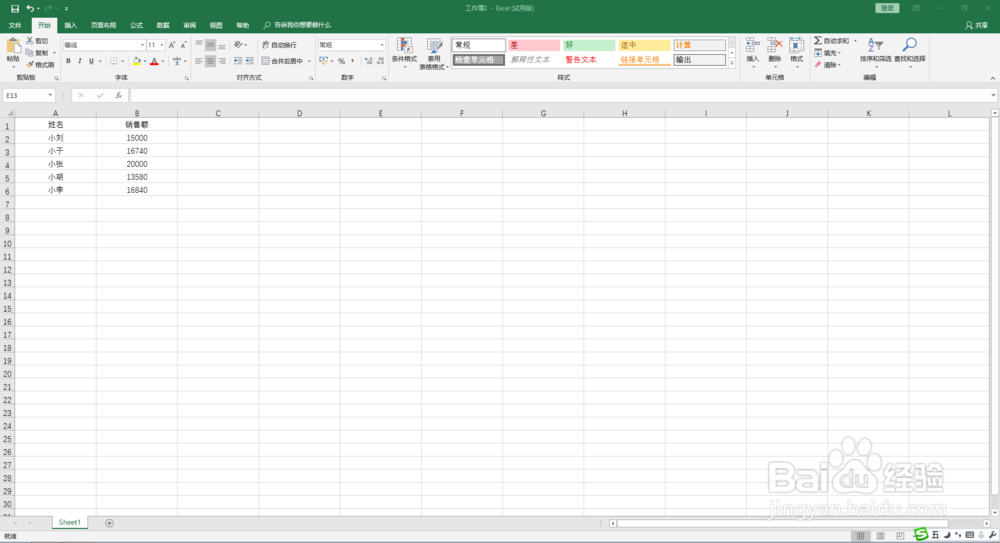
2、先按照一般操作,为它插入一份”簇状柱形图“。接下来,我们以此为基础,进行美化。
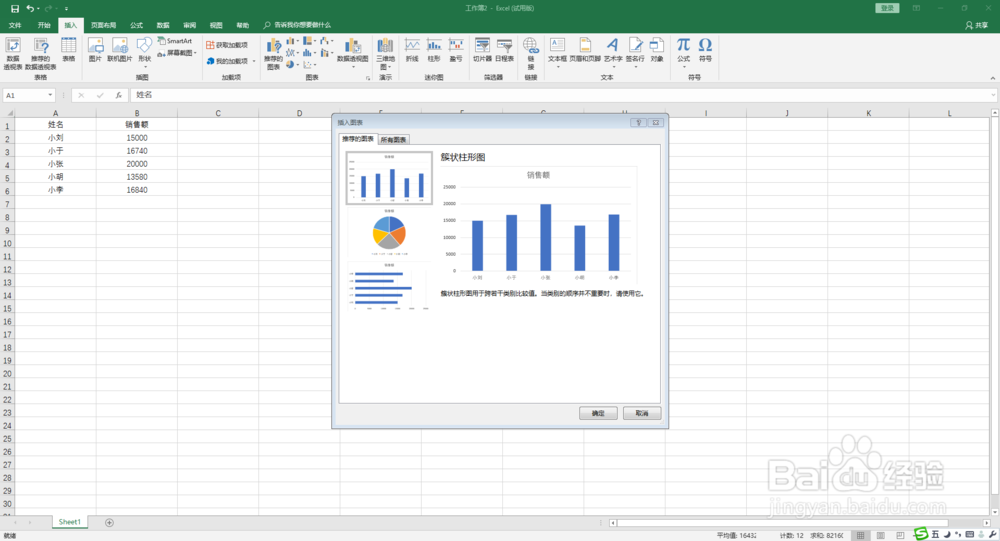
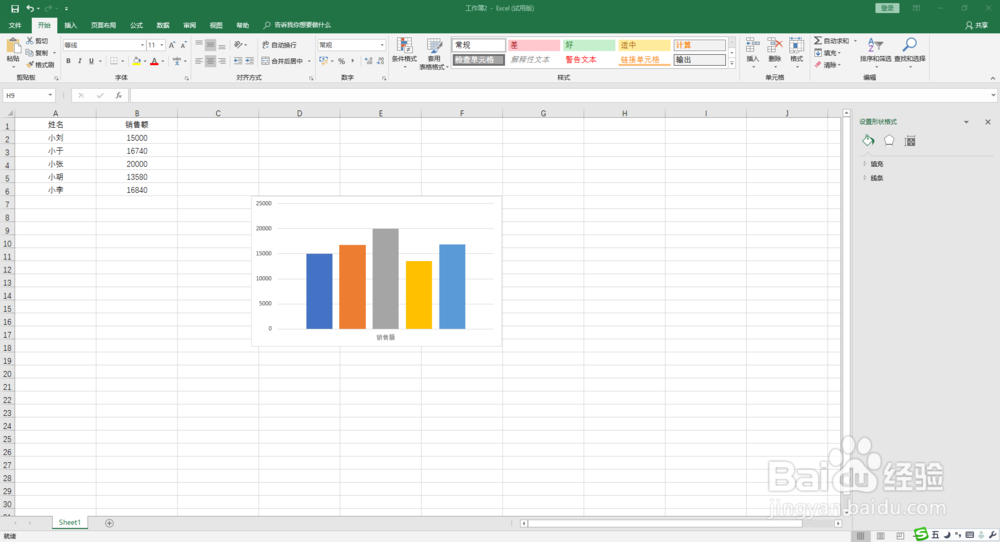
3、插入三角形图形,并另外复制几个。
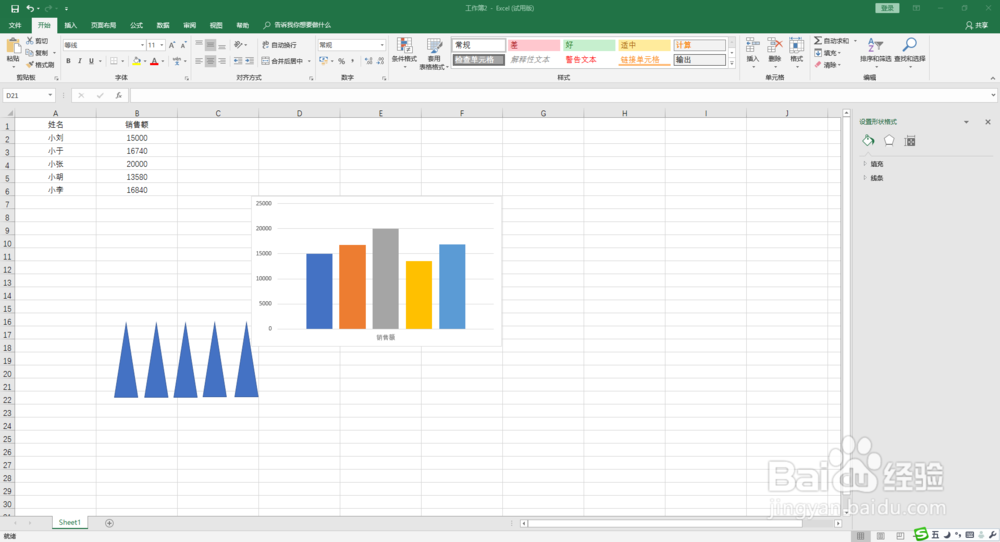
4、将几个三角形,填充不同的颜色。注意,尽量选择鲜艳,对比明显的颜色。
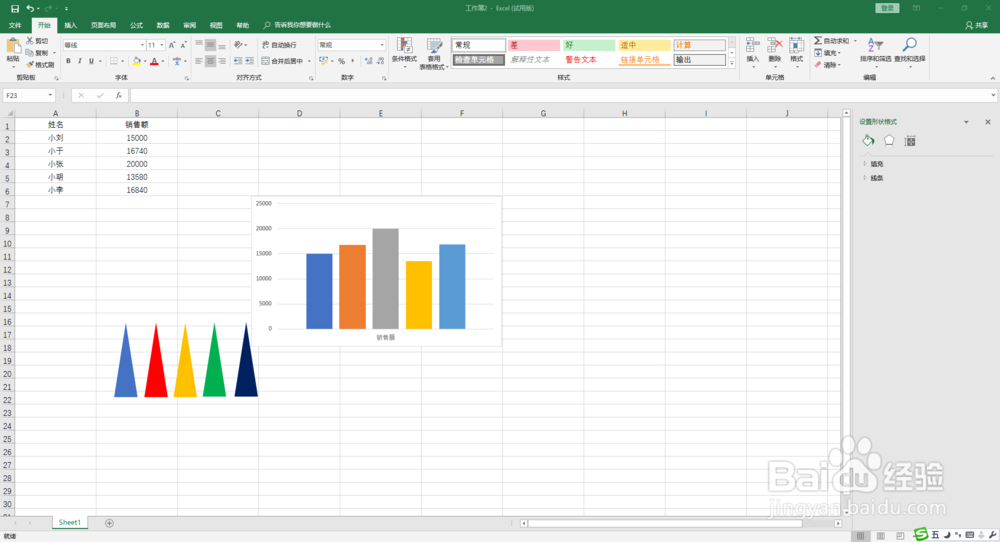
5、用三角形图形取代柱形图中的矩形。复制三角形,点击矩形,粘贴(选择性粘贴、格式)。
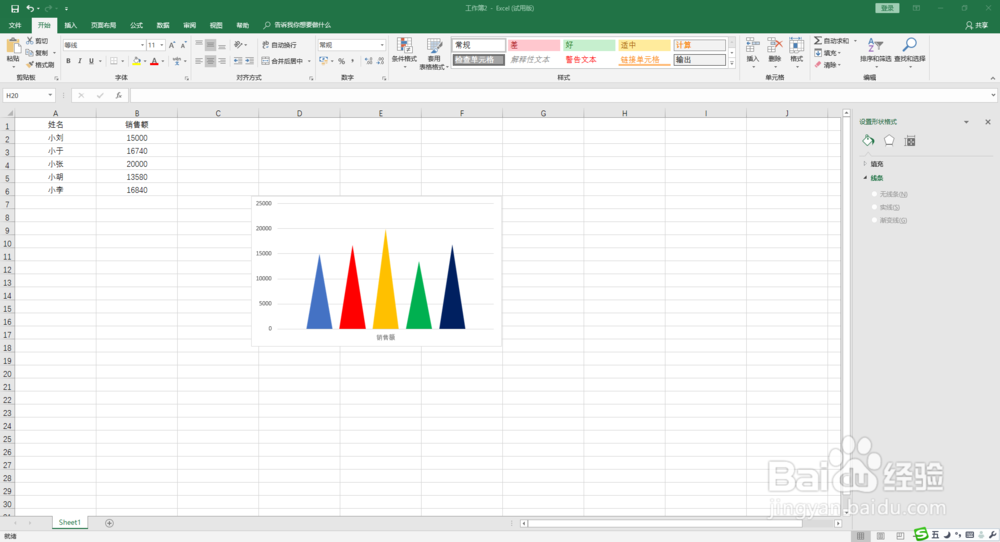
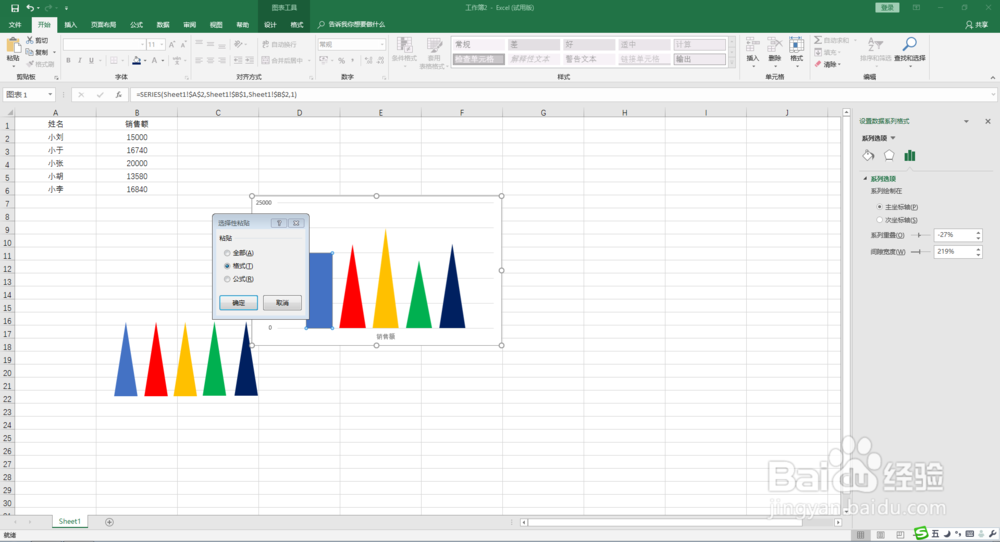
6、选择图表,在”设置数据系列格式“中,调整”系列重叠“和”间隙宽度“,达到满意程度为止。
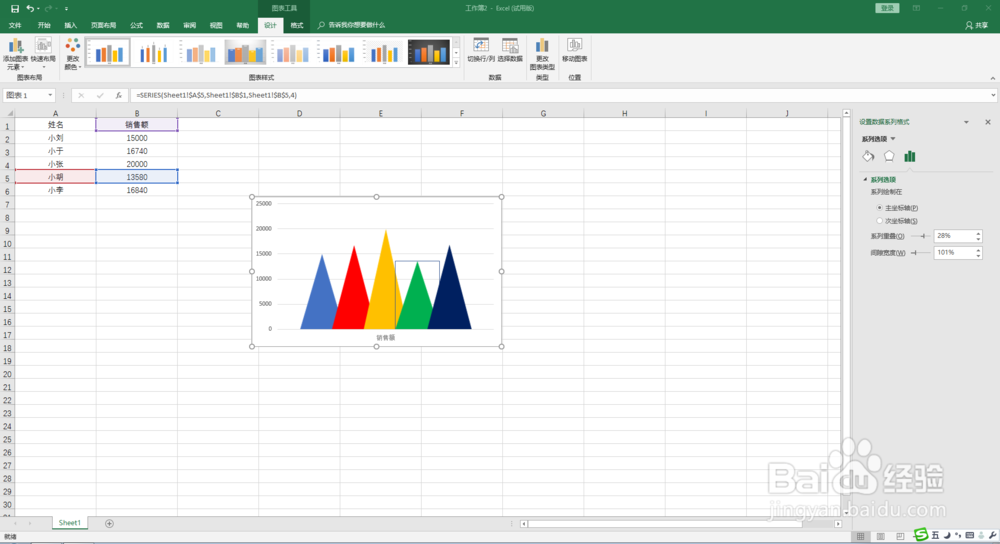
7、再为图表选择的颜色进行”填充“。这时,整个图表看起来美观多了。